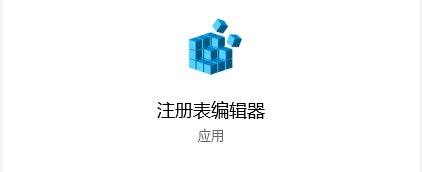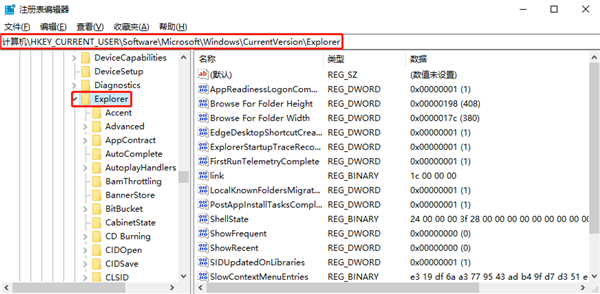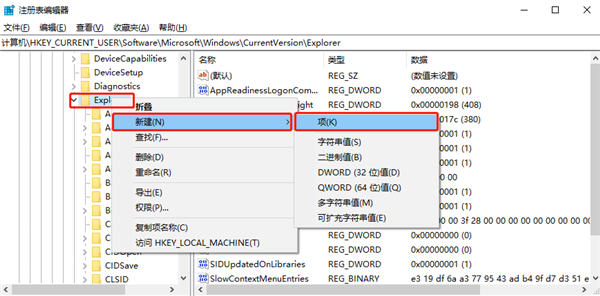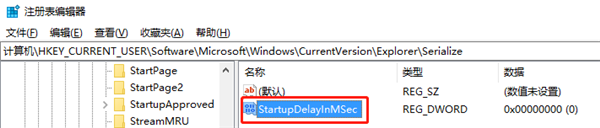win10如何禁用延迟启动?win10系统禁用延迟启动教程
最近很多 win10 用户不小心打开了延迟启动功能,每次开机都变得很慢,而且也不知道在哪里关闭它并禁止它。这个问题需要我们进入注册表来解决。今天,我就为大家介绍如何禁用延迟启动的具体步骤,希望今天的 win10 教程能够帮到更多的人解决问题。
win10系统禁用延迟启动教程
1、首先,打开开始菜单,并输入注册表编辑器搜索并打开注册表。
2、然后,在注册表里面定位到HKEY_CURRENT_USERSoftwareMicrosoftWindowsCurrentVersionExplorer。
3、接着,右键Explorer,点击新建→项,并将新建的项目重命名为Serialize,如果Serialize项目已存在则跳过此步骤。
4、然后,在右侧新建一个DWORD(32位)值。
5、并重命名为StartupDelayInMSec。
6、最后,将数值数据设置为0,并确定即可。
相关文章
- win10系统提示shellappsfolder没有注册类怎么解决?
- win10如何关闭系统保护?win10系统保护关闭方法
- win10怎么打开颜色滤镜功能?win10系统启动颜色滤镜方法
- win10系统炉石传说无法修改分辨率如何解决?
- win10系统如何配置boot?win10系统配置boot操作方法
- win10系统怎么永久禁用驱动程序强制签名?
- win10系统设置密码提示不符合密码策略规范怎么解决?
- win10系统怎么设置任务栏显示星期几?
- win10垃圾软件怎么阻止安装?win10系统阻止垃圾软件安装教程
- win10怎么增加管理员权限?win10系统提升管理员权限教程
- win10玩地下城帧率低怎么办?win10系统玩dnf帧率低解决方法
- win10蓝牙怎么搜索设备?win10系统蓝牙搜索设备操作方法
- win10如何清理删除更新文件?win10系统更新文件清理方法
- win10系统如何解除磁盘保护?win10系统解除磁盘保护方法
- win10系统传递优化怎么关闭?win10关闭传递优化功能操作方法
- win10系统开始菜单没有所有程序怎么恢复?